Sollte Netflix verhindern, dass Personen ihre Passwörter weitergeben?

Viele Menschen teilen ihre Netflix-Konten mit Freunden und Familie. Wir diskutieren darüber, ob Netflix hart durchgreifen sollte.

Google Docs ist vielleicht eines der vielseitigsten Tools auf dem Markt. Mit diesem einfachen Online-Dokumenteditor können Sie nicht nur schnell eine Broschüre erstellen , sondern auch benutzerdefinierte Vorlagen entwerfen . Obwohl Google Docs ein raffiniertes Tool ist, bietet es keine einfache Möglichkeit, ein Bild oder Bild in einen Kreis zu schneiden. Und wenn Sie ein Dokument mit vielen Bildern erstellen, kann das Bearbeiten und anschließende Importieren der Fotos eine zeitaufwändige Angelegenheit sein.
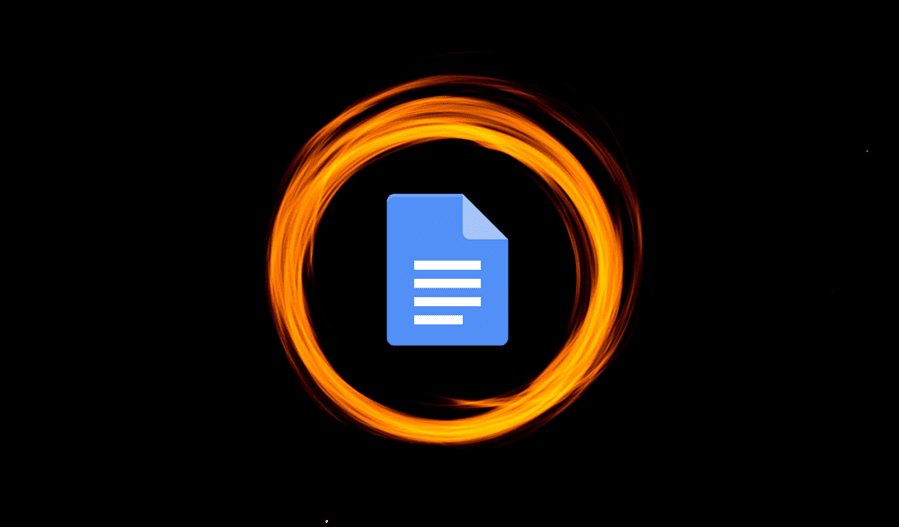
Es gibt eine raffinierte Möglichkeit, ein Bild in Google Docs in einen Kreis (oder eine beliebige Form) zu schneiden. Es ist ein kinderleichter Vorgang und dauert kaum eine Minute.
Die Idee ist, hier das Zeichenwerkzeug zu Hilfe zu nehmen und das Bild dann gemäß Ihren Anforderungen zu bearbeiten.
So schneiden Sie ein Bild in Google Docs in einen Kreis oder ein Quadrat.
So schneiden Sie ein Bild in Google Docs in einen Kreis
Schritt 1: Starten Sie Google Docs und öffnen Sie ein Dokument. Zeigen Sie nun mit dem Cursor auf die Stelle, an der Sie das Bild platzieren möchten.
Rufen Sie als Nächstes das Menü Einfügen auf und wählen Sie Zeichnung und dann Neu.
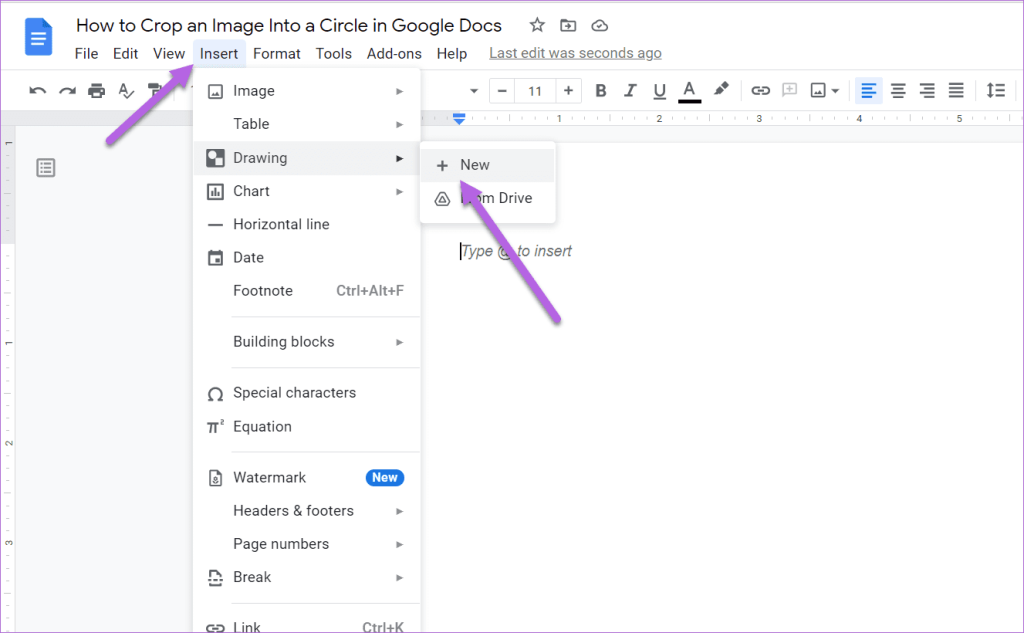
Schritt 2: Klicken Sie im Zeichnungs-Popup auf das Bildsymbol wie unten gezeigt, um das Bild/Bild Ihrer Wahl hinzuzufügen.
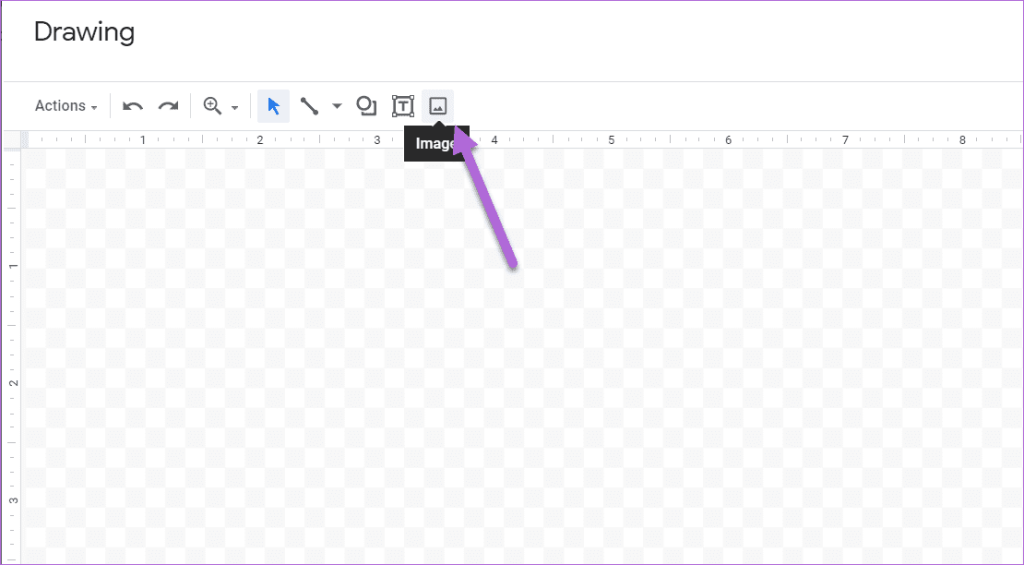
Hier können Sie entweder den Link einfügen oder das Bild direkt hochladen.
Schritt 3: Wählen Sie das Bild aus und tippen Sie auf den kleinen Pfeil neben dem Zuschneiden-Symbol. Wählen Sie Formen > Kreis aus dem Los.
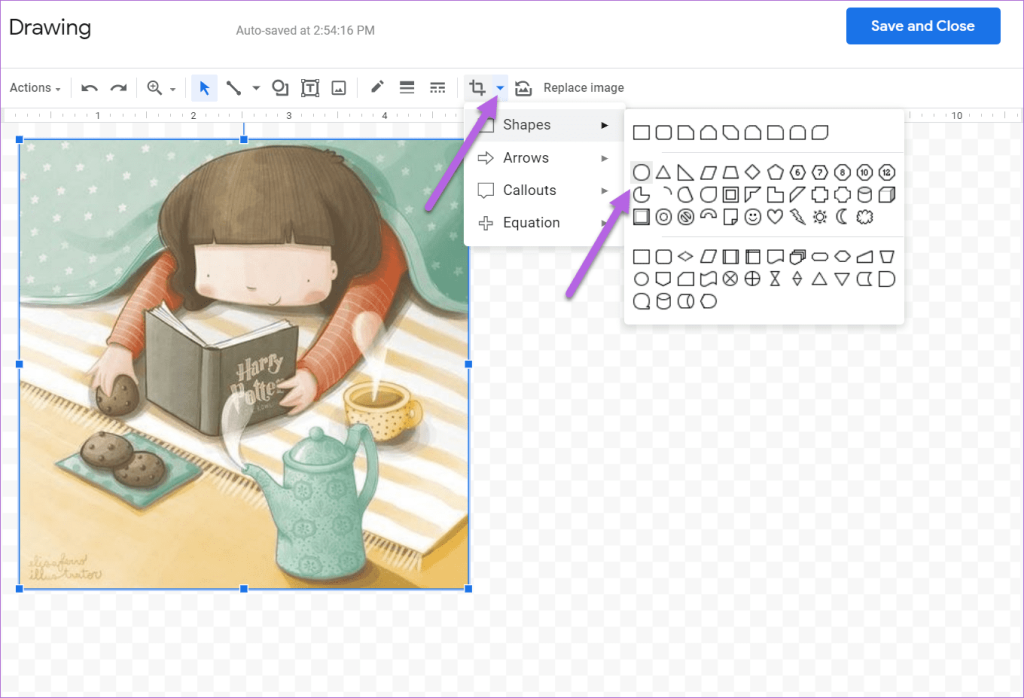
Die Standardform ist jedoch oft nicht die gewünschte. Der Standardzuschnitt sieht eher wie eine Kugel als wie ein Kreis aus, wenn Sie ein rechteckiges Bild hochladen.
Schritt 4: Um die Form und Größe des Bildes anzupassen, platzieren Sie den Cursor in der Ecke des Bildes. Ziehen Sie nun den Mauszeiger langsam nach innen, wie im folgenden Screenshot gezeigt. Dadurch wird sichergestellt, dass die zugeschnittene Form ein tatsächlicher Kreis ist.
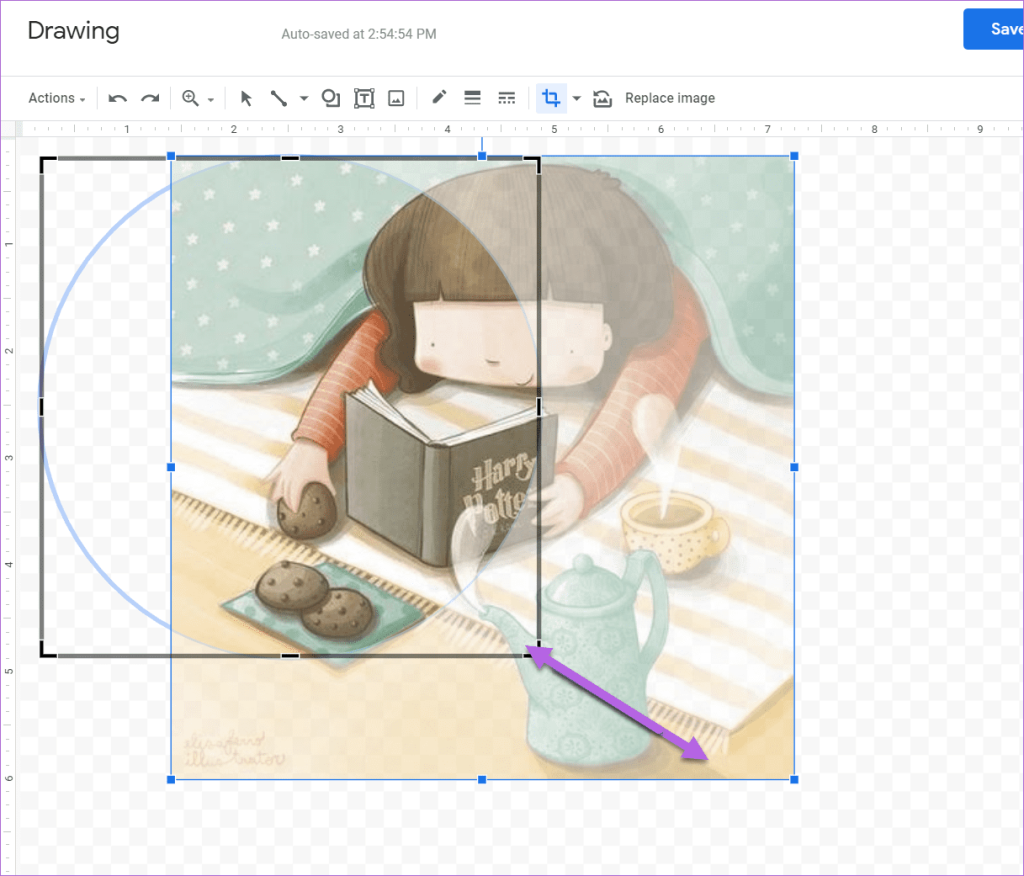
Ebenso können Sie den Mauszeiger herausziehen, um die Form zu vergrößern.
Sobald Sie die Form erreicht haben, passen Sie die Ausrichtung des Bildes nach Ihrer Wahl an. Sie können auch Wortkunst in das Bild einfügen, um ihm eine kleine Wendung zu verleihen.
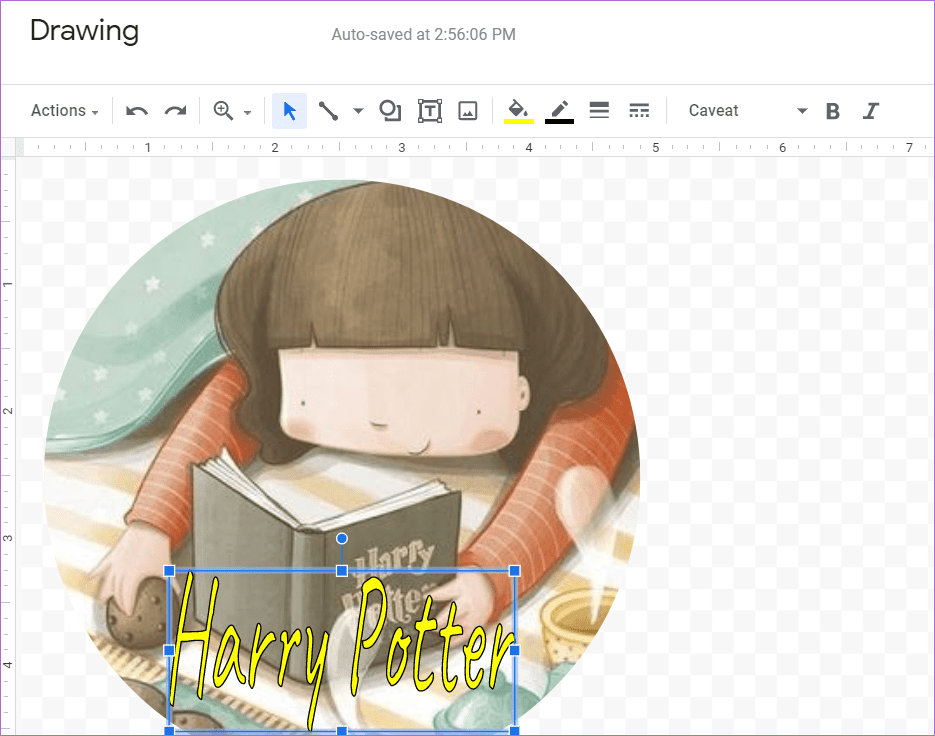
Klicken Sie dazu auf Aktionen > Wortkunst.
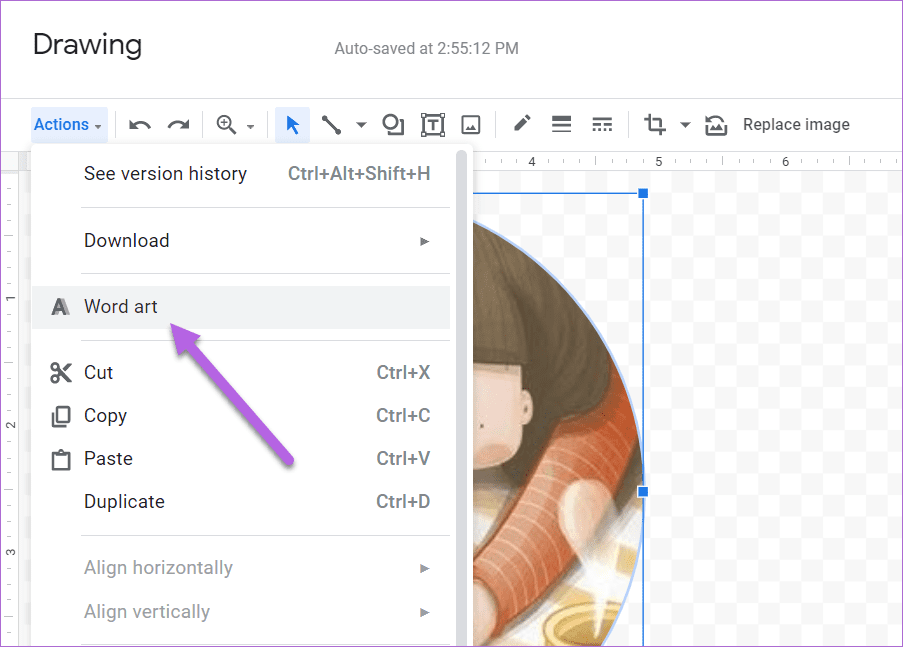
Wenn Sie fertig sind, klicken Sie auf die Schaltfläche Speichern und schließen, um die Form in das Dokument einzufügen.
Das Gute am Zeichenwerkzeug ist, dass Sie ein Bild in eine beliebige Form zuschneiden können. Wenn Sie also ein Bild in eine skurrile Pfeilform zuschneiden möchten, können Sie dies tun. Alles, was Sie tun müssen, ist, die Größe der Form gemäß Ihren Anforderungen zu ändern.
Darüber hinaus kann jedes Bild, das Sie ändern, auch kopiert und in andere Google-Dokumente eingefügt werden. Solche Bilder übernehmen alle zusätzlichen Modifikationen.
So fügen Sie der Form einen Rahmen hinzu
Mit dem Zeichenwerkzeug von Google Docs können Sie diesen zugeschnittenen Bildern auch Rahmen hinzufügen. Darüber hinaus können Sie wie bei jedem anderen Bild auch mit dem Stil und der Stärke des Rahmens spielen.
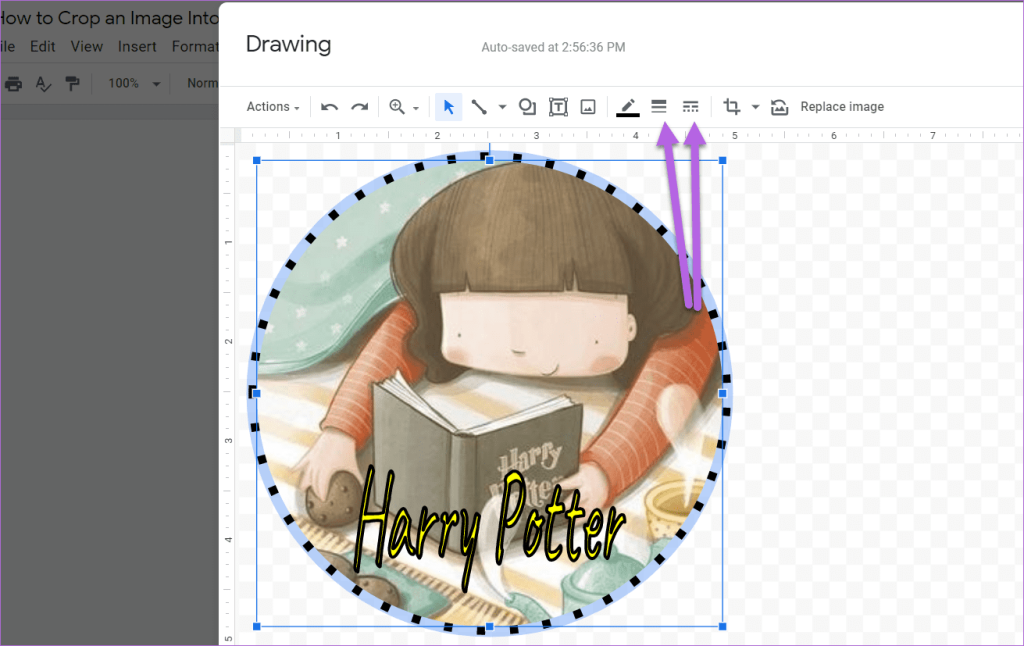
Wenn Sie also das Bild entsprechend der gewünschten Form zugeschnitten haben, klicken Sie auf das Randsymbol und wählen Sie das Gewicht Ihrer Wahl aus.
So laden Sie ein zugeschnittenes Bild herunter
Wie oben erwähnt, ist Google Docs ein vielseitiges Tool, und die Bilder, die Sie hier erstellen, können im PNG-, JPG- oder SVG-Format heruntergeladen werden. Sie können diese Bilder in anderen Google-Tools wie Google Slides verwenden.
Glücklicherweise ist es ziemlich einfach, ein Bild in einem beliebigen Format herunterzuladen.
Doppelklicken Sie auf das Bild, um das Zeichnungsfenster zu öffnen. Klicken Sie anschließend auf der linken Seite auf Aktion und wählen Sie dann Herunterladen aus.
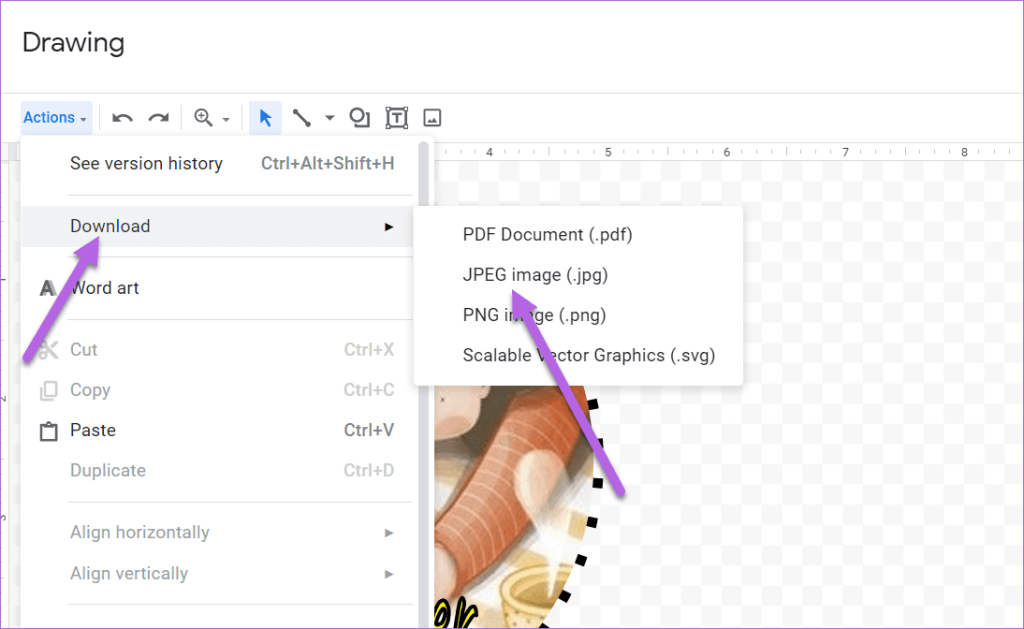
Wählen Sie das Format Ihrer Wahl, und das war's! Google Docs lädt das Bild direkt in den Download-Ordner Ihres PCs herunter. Das einzige Problem ist, dass Sie die Transparenz mit Tools wie GIMP , Canva oder LunaPic anpassen müssen.
Was ist mit der mobilen App
Leider können Sie in Google Docs für Handys nicht mit der Form eines Bildes spielen. Es gibt keine direkte Möglichkeit, ein Bild zuzuschneiden.
Wenn Sie mit der mobilen App arbeiten, müssen Sie eine Drittanbieter-App wie Canva oder Paint 3D verwenden, um das Bild in die gewünschte Form zu schneiden.
Alternativ können Sie Google Slides verwenden, um Bilder und Bilder auf andere Formen zuzuschneiden. Aber es gibt keine Möglichkeit, diese Form in Docs zu integrieren. Schade, wir wissen es.
Ein geschlossener Kreis
Mit dem Zeichentool in Google Docs können Sie mit vielen Elementen spielen. Alles, was Sie tun müssen, ist das richtige Werkzeug für den Job zu kennen. Während die obige Methode gut für ein oder zwei Bilder ist, ist es keine praktikable Lösung, wenn Sie eine Menge Bilder zuschneiden.
Dafür müssen Sie sich auf Tools wie Canva oder GIMP verlassen. Ersteres ist ein zusätzlicher Vorteil, da Sie Bilder sowohl auf dem Desktop als auch auf dem Handy in Formen zuschneiden können .
Viele Menschen teilen ihre Netflix-Konten mit Freunden und Familie. Wir diskutieren darüber, ob Netflix hart durchgreifen sollte.
Hier erfahren Sie, wie Sie jemanden aus Family Link Google entfernen können. ohne Probleme
Hier erfahren Sie, wie ich die Helligkeit und den Kontrast im Illustrator ändere. ohne Probleme
Hier erfahren Sie, wie Sie ein altes Instagram-Konto ohne Passwort oder E-Mail löschen können. ohne Probleme
Kostenlose Premium-Nitroflare-Konten und Passwörter 2022. Diese 20 funktionierenden Nitroflare-Premium-Konten helfen Ihnen, unbegrenzt Daten zu speichern und alles kostenlos zu hosten
Hier erfährst du, wie ich mein YouTube AdSense-Konto ändere? ohne Probleme
Hier erfährst du, warum meine Waschmaschine während des Waschgangs ständig piepst. ohne Probleme
Hier ist eine vollständige Liste der World of Warcraft-Erweiterungsliste bis 2021 - WoW-Erweiterungslisten Seit seiner Veröffentlichung im Jahr 2004 ist World of Warcraft das beliebteste MMORPG-Spiel.
Hier erfahren Sie, wie ich Grammarly kündige und Geld zurückbekomme. ohne Probleme
Erfahren Sie, wie Sie Airpod-Benachrichtigungen deaktivieren oder Siri daran hindern, Texte zu lesen. Wir behandeln alle Methoden für iOS 16, iOS 15 oder früher in diesem Handbuch.


